Jak naprawić uszkodzone elementy rejestru w systemie Windows 10?
Rejestr systemu Windows(Windows Registry) jest jedną z najbardziej złożonych części komputera i prawdopodobnie jest miejscem, którego nigdy nie badałeś. Rejestr to skomplikowana baza danych zawierająca ustawienia, informacje o sprzęcie, informacje o aplikacji i zasadniczo wszystko, co ma znaczenie związane z komputerem(The registry is an intricate database that contains the settings, hardware info, application info, and basically anything of relevance related to your PC) . Jeśli chcesz mieć pewność, że ta nieznana sekcja komputera pozostaje bezpieczna i działa, czytaj dalej, aby dowiedzieć się, jak naprawić uszkodzone elementy rejestru w systemie Windows 10.(how to fix broken registry items in Windows 10.)

Jak naprawić uszkodzone elementy rejestru w systemie Windows 10?(How to Fix Broken Registry Items in Windows 10)
Co powoduje uszkodzenie rejestru?(What Causes a Broken Registry?)
W związku z szaloną liczbą działań wykonywanych na komputerze rejestr jest często otwarty na uszkodzone lub nieregularne wpisy, które z biegiem czasu gromadzą się. Te nieudane wpisy są najczęstszymi winowajcami uszkodzonych rejestrów. Ponadto ataki wirusów i złośliwego oprogramowania mogą uszkodzić bazę danych rejestru i negatywnie wpłynąć na cały system.
Metoda 1: Sprawdź pliki systemowe za pomocą okna poleceń(Method 1: Check System Files Using Command Window)
Okno poleceń jest kluczem do eksploracji komputera i upewnienia się, że wszystko działa szybko. Mając to konkretne narzędzie, możesz porzucić fantazyjne aplikacje do czyszczenia rejestru i zweryfikować pliki systemowe oraz upewnić się, że wszystko w rejestrze jest ładne i uporządkowane. Oto, jak naprawić rejestr systemu Windows(Windows) bez czyszczenia rejestru.
1. Kliknij prawym przyciskiem myszy( Right-click ) przycisk menu Start(Start menu button) i wybierz opcję zatytułowaną Wiersz polecenia (administrator).(Command Prompt (Admin).)
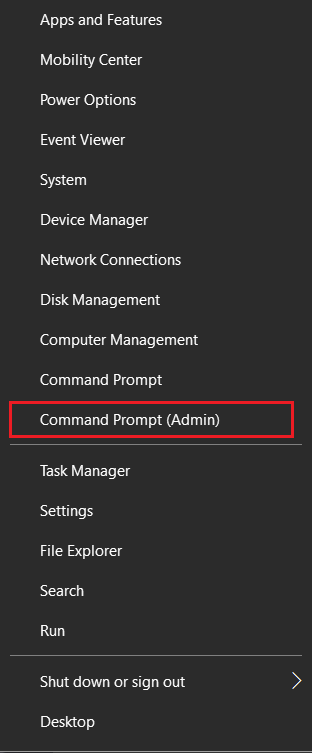
2. W wyświetlonym oknie poleceń wprowadź(input) następujący kod: sfc /scannow , a następnie naciśnij enter.

3. Okno poleceń uruchomi powolne i szczegółowe skanowanie komputera. Jeśli zostaną znalezione jakiekolwiek uszkodzone elementy rejestru, zostaną one naprawione automatycznie.
Metoda 2: Wykonaj czyszczenie dysku(Method 2: Perform a Disk Cleanup)
Aplikacja Oczyszczanie dysku(Disk Cleanup) jest preinstalowana w większości aplikacji systemu Windows(Windows) . Oprogramowanie jest idealne do usuwania uszkodzonych plików systemowych i elementów rejestru, które spowalniają komputer.
1. W opcji wyszukiwania systemu Windows wpisz „Oczyszczanie dysku”(type ‘Disk Cleanup’) i otwórz(open) pierwszą aplikację, która się pojawi.

2. Pojawi się małe okno z prośbą o wybranie dysku(select the Drive) , który chcesz wyczyścić. Wybierz ten, w którym jest zainstalowany system Windows .(Windows)

3. W oknie czyszczenia dysku kliknij Wyczyść pliki systemowe,(click on Clean up system files ) a następnie kliknij OK.(click Ok.)

4. Wszystkie niepotrzebne elementy, w tym stare pliki instalacyjne systemu Windows(Windows) , zostaną usunięte.
Przeczytaj także: (Also Read:) Napraw brak wpisów rejestru gniazd Windows wymaganych do połączenia sieciowego(Fix Windows sockets registry entries required for network connectivity are missing)
Metoda 3: Użyj aplikacji do czyszczenia rejestru(Method 3: Use Registry Cleaning Applications)
Aplikacje czyszczące rejestr innych firm nie otrzymują należnego kredytu. Te aplikacje mogą skutecznie identyfikować uszkodzone pliki w rejestrze i łatwo je usuwać. Oto kilka popularnych aplikacji, które możesz spróbować naprawić w swoim rejestrze:
1. CCleaner : CCleaner był jedną z najlepszych aplikacji czyszczących i pozostawił ślad na wszystkich platformach i systemach operacyjnych. Narzędzie do czyszczenia rejestru jest doskonałe, ponieważ lokalizuje i usuwa uszkodzone pliki w rejestrze bez śladu.
2. RegSofts Free Window Registry Repair : Jest to jedna ze starszych aplikacji, które wyczyściły rejestry. Oprogramowanie jest niezwykle minimalne i służy celowi, w jakim zostało stworzone.
3. Wise Registry Cleaner: Wise Registry Cleaner to wysokiej klasy narzędzie do czyszczenia systemu Windows(Windows) , które ma zaplanowane skanowanie mające na celu wykrywanie i naprawianie uszkodzonych elementów rejestru w systemie Windows 10(Windows 10) .
Metoda 4: Zresetuj komputer(Method 4: Reset your PC)
Drastycznym, ale niezwykle skutecznym sposobem usuwania uszkodzonych elementów rejestru w systemie Windows 10(to delete broken registry items on Windows 10 ) jest zresetowanie całego komputera. Resetowanie nie tylko prawidłowo naprawia rejestr, ale może również usunąć prawie wszystkie błędy z urządzenia. Otwórz ustawienia systemu Windows(Windows) i przejdź do „Aktualizacja i zabezpieczenia”. (head to ‘Update and security.’)W panelu „Odzyskiwanie”(‘Recovery’) po lewej stronie znajdziesz opcję zresetowania urządzenia. Upewnij się, że wcześniej wykonałeś kopię zapasową wszystkich danych, aby upewnić się, że proces resetowania jest bezpieczny.

Zalecana:(Recommended:)
- Napraw zepsuty harmonogram zadań w systemie Windows 10(Fix Broken Task Scheduler in Windows 10)
- Jak naprawić uszkodzony rejestr w systemie Windows 10?(How to Fix Corrupted Registry in Windows 10)
- Jak zhakować grę dinozaurów w Chrome(How to Hack the Chrome Dinosaur Game)
- Jak skompresować plik PDF, aby zmniejszyć jego rozmiar?(How to Compress PDF to reduce its file size)
Dzięki temu udało Ci się uporać z błędnymi wpisami rejestru na swoim komputerze. Naprawianie rejestru raz na jakiś czas może sprawić, że komputer będzie szybszy i potencjalnie wydłuży jego żywotność.
Mamy nadzieję, że ten przewodnik był pomocny i udało Ci się naprawić uszkodzone elementy rejestru w systemie Windows 10(fix broken registry items in Windows 10) . Jeśli nadal masz pytania dotyczące tego artykułu, możesz je zadać w sekcji komentarzy.
Related posts
Jak naprawić uszkodzone elementy rejestru w systemie Windows?
Jak naprawić uszkodzony rejestr w systemie Windows 10?
Napraw zepsuty harmonogram zadań w systemie Windows 10
Napraw czarne tło pulpitu w systemie Windows 10
Ukryj elementy w Panelu sterowania w systemie Windows 10
7 sposobów na naprawienie krytycznego procesu zmarłego w systemie Windows 10
Napraw aplikacje, które wydają się rozmyte w systemie Windows 10
Napraw ikony systemowe, które nie wyświetlają się na pasku zadań systemu Windows 10
Napraw błąd klasy niezarejestrowanej w systemie Windows 10
Napraw okno hosta zadań zapobiega wyłączeniu w systemie Windows 10
Napraw zintegrowaną kamerę internetową, która nie działa w systemie Windows 10
Napraw pulpit zdalny nie łączy się w systemie Windows 10
Napraw napęd CD/DVD niewykryty po aktualizacji do systemu Windows 10
Jak naprawić skalowanie rozmytych aplikacji w systemie Windows 10?
Napraw komputer nie przejdzie w tryb uśpienia w systemie Windows 10
Napraw błędy bufora drukarki w systemie Windows 10
Napraw blokadę obrotu wyszarzoną w systemie Windows 10
Napraw wysokie użycie dysku przez telemetrię kompatybilności Microsoft w systemie Windows 10
Napraw Spotify nie otwierający się w systemie Windows 10
Napraw brak pliku VCRUNTIME140.dll w systemie Windows 10
